-
astuce n°3 photoscape : encore un gif ?
Aujourd'hui, je vais vous montrer comment faire ce genre d'icône :

Tout d'abord, il est important de créer votre icône en 200*200 !

Ensuite ouvrez photoscape, puis directement dans le menu, cliquez sur "fractionnement"

Ajoutez ensuite votre icône de 200*200
faites ensuite ces réglages pour que votre icône soit bien sous format 100*100 pour chaque petite partie en pointillée.
Votre icône est donc fractionnée. Vous pouvez donc l'enregistrer.
Rendez-vous maintenant dans le menu gif animé :
placez vos images d'une manière logique
puis faites clique droit et pour :
la première photo choisissez : déplacement vers la gauche pour passer à la suivante
pour la deuxième photo choisissez : déplacement du haut pour passer à la suivante
pour la troisième photo choisissez : déplacement de la droite pour passer à la suivante
pour la quatrième photo choisissez : déplacement du bas pour passer à la suivante
voilà !
n’hésitez pas à me montrer vos rendus !
-
Commentaires








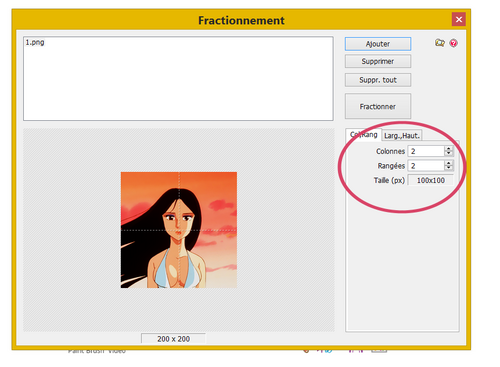


Je ne connaissais pas cette astuce, merci !
je suis contente que l'article sert à quelqu'un alors !!